한 자리에서 PC 여러대를 사용하실때 어떻게 사용하시나요?
가장 기본적으론 PC별로 키보드와 마우스를 놓고 쓰는 방법이 있겠지만 공간이 지저분합니다.
KVM이라는 중계기기를 사용하는 방법도 있겠으나 비용이 들어갑니다.
이번에 소개하는 방법은 소프트웨어를 통해 키보드와 마우스를 공유하는 방법입니다.
바로 Microsoft Garage Mouse without Borders라는 프로그램입니다.
※최대 4대까지 가능한 프로그램이니 그 이상 대수는 KVM 구매를 추천드립니다.
1. 다운로드
비슷한 프로그램들이 있으나 이 프로그램은 MS에서 공식적으로 제공하는 프로그램이니 신뢰하셔도 됩니다.
아래 링크로 들어가셔서 다운로드 받으시면 되고 현재는 영문판만 있는 상태입니다.
Download Microsoft Garage Mouse without Borders from Official Microsoft Download Center
Download Microsoft Garage Mouse without Borders from Official Microsoft Download Center
Important! Selecting a language below will dynamically change the complete page content to that language. Download Mouse without Borders (http://aka.ms/mm) is a product that makes you the captain of your computer fleet by allowing you to control up to four
www.microsoft.com

2. 설치
설치과정도 크게 어려운 부분은 없습니다만, 각각의 PC에 모두 설치가 되어있어야 합니다.
다운로드 받은 파일을 실행하시고 Next > 약관동의 > install만 하시면 되겠습니다.
실행하면 처음에 Yes와 No선택지가 나오는데 키보드와 마우스가 연결된 메인PC인지, 공유받을 보조PC인지에 따라 선택지가 다릅니다. 자세한 설명은 아래 항목에서 보시면 되겠습니다.

3. 메인PC
키보드, 마우스가 연결되어 있는 메인PC에 관한 설명입니다.
프로그램을 실행하면 위에 말씀드린 Yes와 No 선택지가 나옵니다.
내용을 간단히 말씀드리면 Microsoft Garage Mouse without Borders가 먼저 설치된 PC가 있는지 물어보는 겁니다.
메인PC로 사용하실거면 No를 누르시면 되겠습니다.

No를 누르시면 아래 사진과 같이 보안코드와 컴퓨터 이름이 나오게 됩니다.
이 값들을 통해 보조PC들과 연결되니 캡처를 따로 해두시는 것을 추천드립니다.

4. 보조PC
보조PC는 선택지에서 Yes를 누르시면 됩니다.
Yes를 누르시면 아래 화면과 같이 보안코드와 PC명을 적는 공란이 뜹니다.
아까 캡처해둔 보안코드와 메인PC의 컴퓨터명을 입력하시면 되겠습니다.

5. 세부 설정
모든 연결을 끝내고 실행창 좌측상단에 보시면 Skip버튼이 있습니다.
버튼을 누르시면 세부적인 설정을 할 수 있는 창이 뜨는데, 탭별로 중요한 부분만 설명드리겠습니다.
Machine Setup탭에서는 중앙의 Computer Matrix 박스의 모니터 아이콘만 보시면 되겠습니다.
모니터 아이콘을 마우스로 드래그하여 화면을 배치하는 것이며, 실제 화면 배치와 일치하게 설정하시면 되겠습니다.
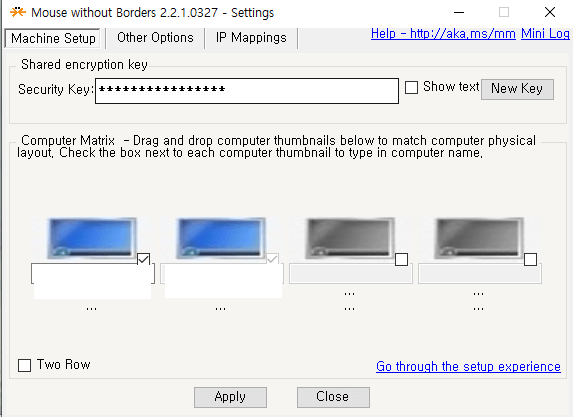
Other Options에서는 말 그대로 기타 옵션들인데, 클립보드 복사 여부, 화면보호기 옵션 등 부가적인 옵션들이 있으나,
하단부의 Keyboard Shortcuts이 키보드 전환 단축키 및 여러 단축키 세팅부분이기 때문에 잘 봐두시는게 좋습니다.
기본적으로 키보드 전환은 Ctrl+Alt+F1번부터 F4번까지 입니다.

댓글